vCenter Server Appliance 6.5的推出,是一項在管理效率上的重要突破,不再非得選擇vCenter Server for Windows進行部署,因為已提供同等的管理介面與功能設計,也不必再仰賴傳統vSphere Client視窗程式來連線管理vCenter Server,而是改用更具流暢設計的網頁版vSphere Client。
在設定過程中,如果打算額外完成獨立的Platform Services Controller(簡稱PSC)應用裝置之部署,則只要滿足硬體需求為2個vCPU以及4GB記憶體即可。若是打算將PSC與vCenter Server合併在相同的虛擬機器中來運行,則必須特別留意表1內的說明。
表1 含內嵌式Platform Services Controller之vCenter Server Appliance的硬體需求
請注意!如果要將包含超過512個LUN以及2,048個路徑的ESXi主機,新增至同一台vCenter Server Appliance的管理中,則必須部署適用於大型或超大型的vCenter Server Appliance。
安裝vCenter Server Appliance
接下來準備將vCenter Server Appliance 6.5部署在ESXi 6.5的虛擬主機內,以虛擬機器的方式來運行,因此務必先確認目標的ESXi主機目前有足夠的硬體資源,來達成所需部署規模的系統要求。
下載vCenter Server Appliance 6.5安裝映像檔(ISO)並掛載後,以Windows平台上的安裝啟動方式,瀏覽至「vcsa-ui-installer\win32」路徑下然後執行installer.exe。除此之外,Mac平台的Installer.app安裝程式,位於「vcsa-ui-installer/mac」路徑下,而Linux平台的installer程式,存放在「vcsa-ui-installer/lin64」路徑下。
在預設的狀態下會開啟英文的安裝頁面,從如圖2所示的右上方選單內來變更所要顯示的頁面語言,慶幸的是它目前已支援繁體中文。從這個頁面中就可以看出,新版風格的設計截然不同,且直接加入前面所提到的幾項重要功能,分別是移轉與還原。由於這裡要進行的是全新部署,因此點選「安裝」選項圖示。
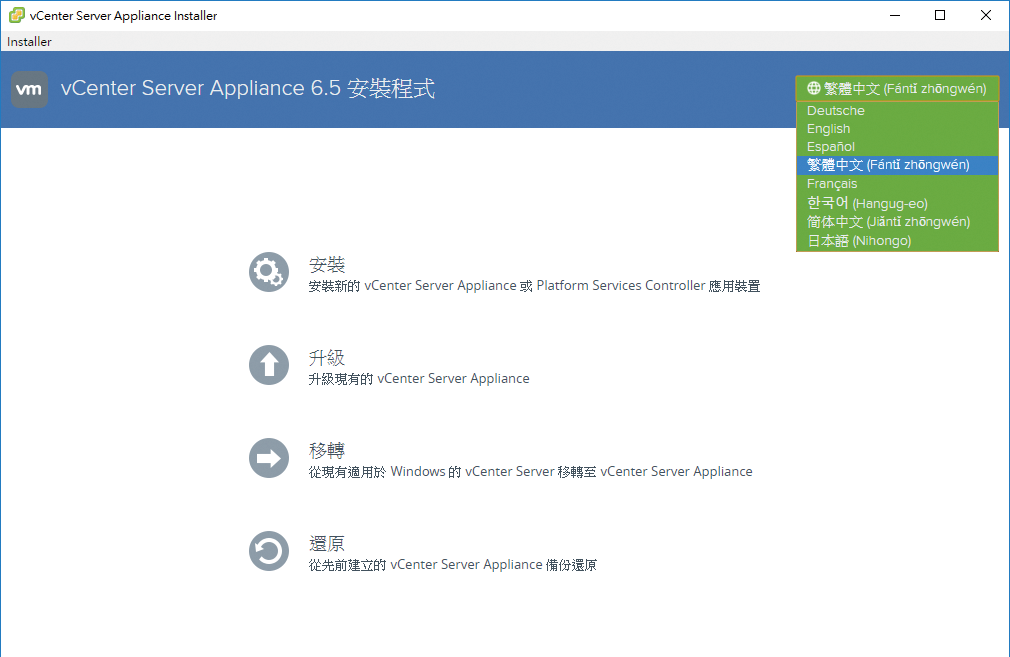 |
| ▲圖2 vCenter Server Appliance 6.5安裝選單。 |
如圖3所示,在「選擇部署類型」頁面中,選擇採用內嵌式部署或外部部署。兩者的差別就在於是否要將Platform Services Controller與vCenter Server兩種類型的伺服器角色拆開來。
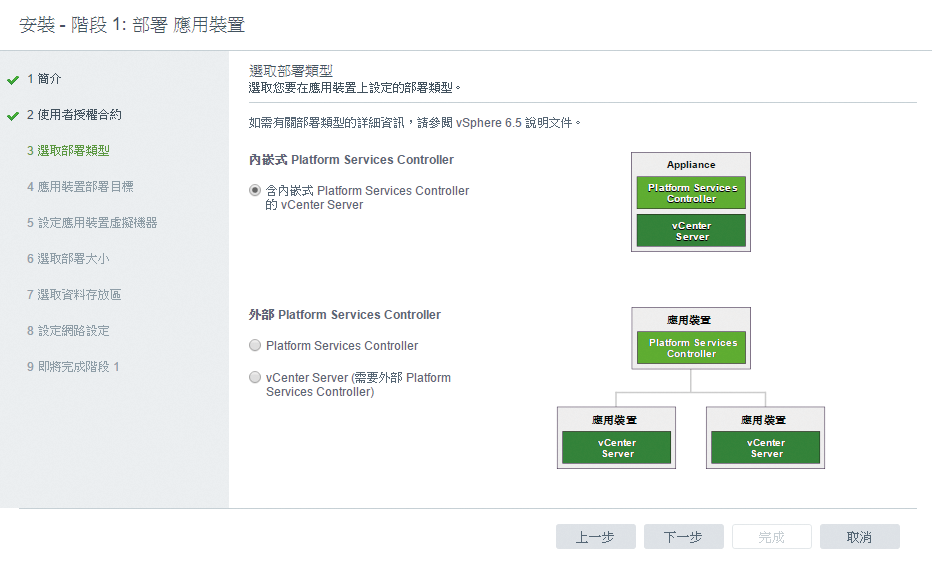 |
| ▲圖3 選取部署類型。 |
其中,Platform Services Controller角色便是提供單一登入(Single Sign-On,SSO)、授權以及憑證管理等作業,在中大型以上的多重網路環境內,可以選擇將它獨立出來,並提供多部或跨站台的vCenter Server來集中提供驗證的服務。若是在這樣多部vCenter Server的需求情境之下,就必須先安裝Platform Services Controller,才能夠陸續完成不同網路位置的vCenter Server建置。
在此以選取架構較簡單的「含內嵌式Platform Services Controller的vCenter Server Appliance」選項為例做說明,按下〔下一步〕按鈕繼續。
如圖4所示,來到「應用裝置部署目標」頁面內,在此輸入準備要用來建立vCSA虛擬機器的ESXi主機,或是vCenter Server的連線位址、HTTPS連接埠、使用者名稱以及密碼。按下〔下一步〕按鈕,應該會出現憑證警告的訊息,再按下〔是〕按鈕。
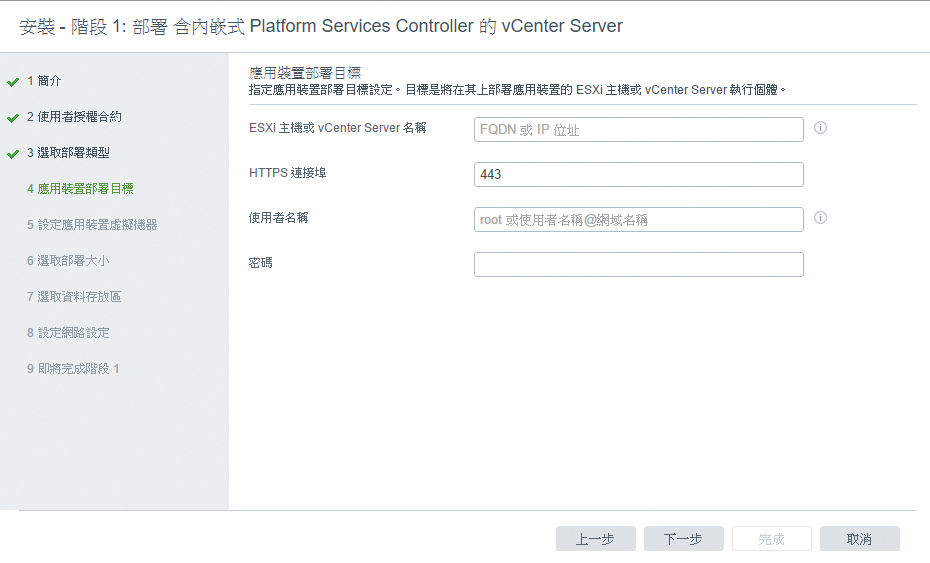 |
| ▲圖4 設定應用裝置部署目標。 |
接著是「設定應用裝置虛擬機器」頁面中,如圖5所示輸入新vCSA的虛擬機器名稱。在預設root管理員帳戶的密碼設定部分,必須輸入至少8至20個字元,其中至少要包含一個大寫字母、一個小寫字母、一個數字以及一個特殊字元,但不能輸入空白字元做為密碼,看來這項密碼條件比ESXi主機的安裝更嚴格一些。設定完畢,按下〔下一步〕按鈕繼續。
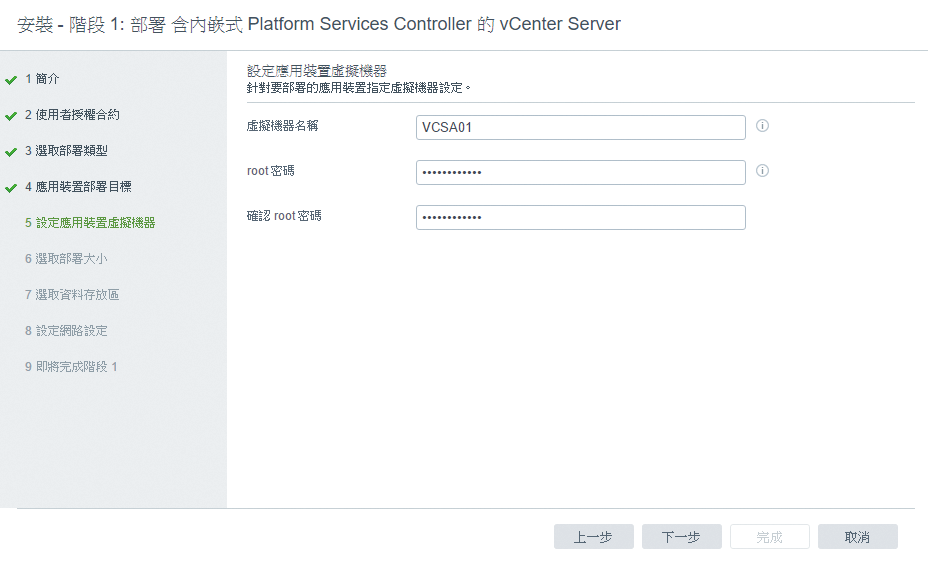 |
| ▲圖5 設定應用裝置虛擬機器。 |
在如圖6所示的「選取部署大小」頁面,便是要正確選擇實際需要的規模大小,其中還包括儲存區大小的選擇,又可區分為預設值、大型以及超大型,而它相對應的大小可以參考表2。
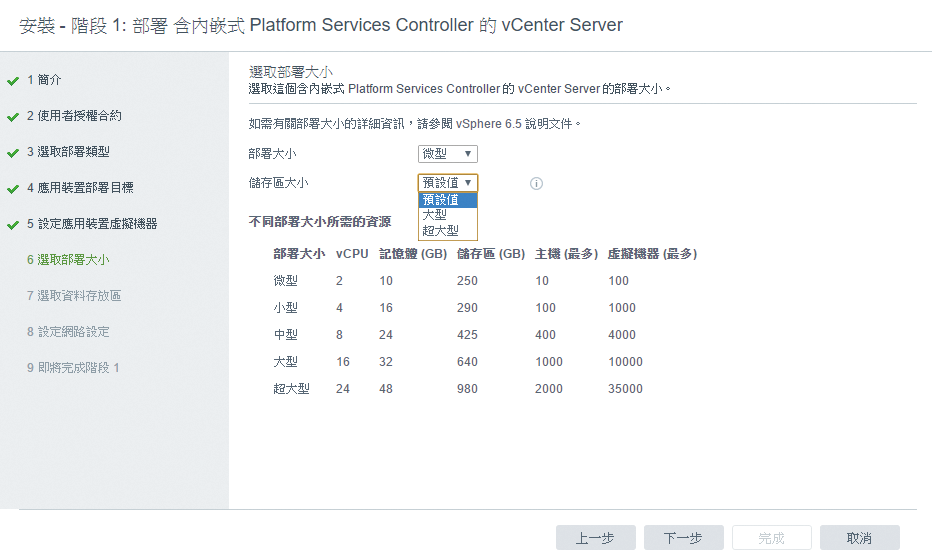 |
| ▲圖6 選取部署大小。 |
表2 儲存區大小
如圖7所示,在「選取資料存放區」頁面中,選擇適合的儲存區,並且決定是否要「啟用精簡型磁碟模式」,而此選項的勾選比較適用在測試階段的環境內,因為可能沒有這麼大的儲存區。以微型的部署大小來說,若沒有勾選此設定,對於所選取的資料存放區就必須至少還有250GB的可用空間,否則按下〔下一步〕按鈕時,會出現儲存空間不足的錯誤訊息。相反地,在正式運作環境的部署時,建議還是不要勾選此設定,以獲得最佳的I/O存取效能。
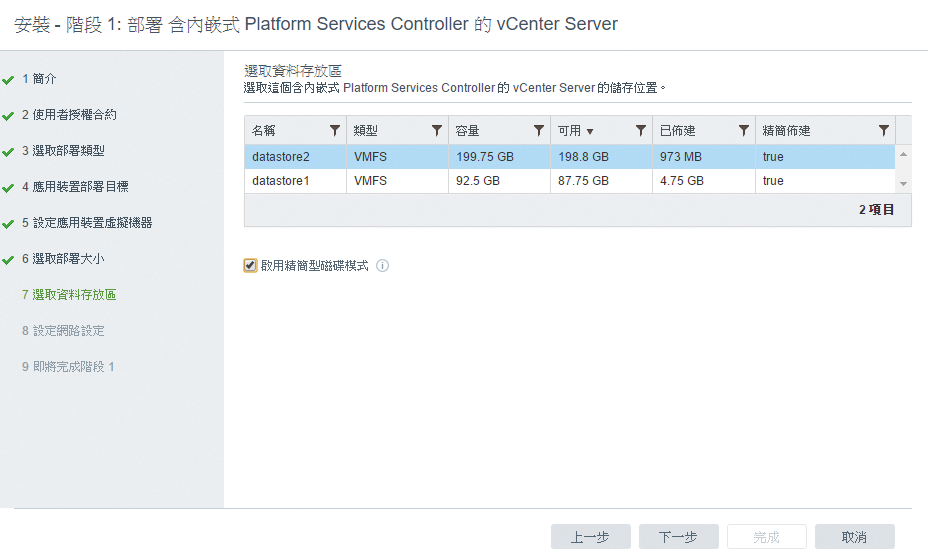 |
| ▲圖7 選取資料存放區。 |